Yksi Windows 10/8: n uusista ominaisuuksista on Windows Store -sovellusten lataaminen. Usein saatat kohdata ongelmia, joissa Windows Store -sovellusten lataaminen jumittuu puolivälissä tai kun yrität asentaa tai päivittää sitä Windows 10/8: een.1 KPL; se ei toimi.
Voit nollata Microsoft Storen välimuistin Windowsin asetukset tai käytä sisäänrakennettuja komentorivityökalujen komentoja WSReset.exe.
Tyhjennä Windows Store -välimuisti WSResetin avulla.exe
Suorita CMD järjestelmänvalvojana, kirjoita WSReset.exe ja paina Enter.
Kirjoita vaihtoehtoisesti Aloita haku -kohta wsreset.exe. Napsauta näkyviin tulevassa tuloksessa hiiren kakkospainikkeella ja valitse Suorita järjestelmänvalvojana.

Komentokehoteikkuna avautuu. Jonkin ajan kuluttua Windows-kauppa avautuu. Saatat nähdä (tai et näe) seuraavan vahvistusviestin:
Kaupan välimuisti tyhjennettiin. Voit nyt selata Kaupasta sovelluksia.

Sitten se vie sinut takaisin Windows Storeen. Yritä nyt asentaa tai päivittää sovelluksia tai ladata uusia sovelluksia ja katso, toimiiko se oikein.
Nollaa Microsoft Store -sovellus Asetusten kautta
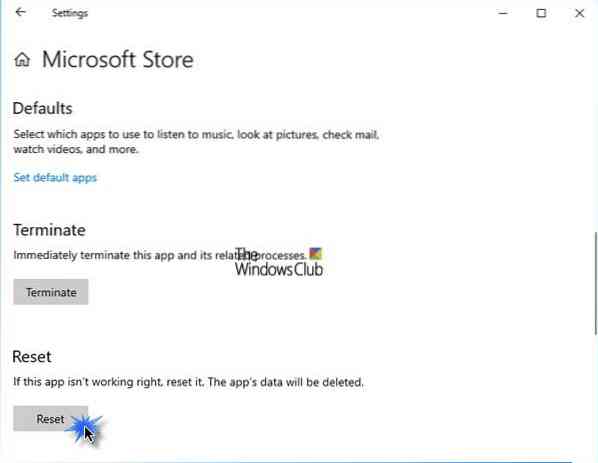
Windows 10 antaa sinun nyt nollata Windows Store -sovellukset Windows 10: ssä Asetusten kautta.
Nollaa Microsoft Store, avaa Asetukset> Sovellukset> Sovellukset ja ominaisuudet> Etsi Microsoft Store -palvelua> Lisäasetukset> Käytä Nollaa -painiketta.
Jos saat virheen-
Windows ei löydä tiedostoa ms-windows-store: PurgeCache. Varmista, että kirjoitit nimen oikein, ja yritä sitten uudelleen,
sinun on rekisteröitävä Windows Store -sovellus uudelleen suorittamalla seuraava komento korotetussa komentokehoteikkunassa:
powershell -ExecutionPolicy Unrestricted Add-AppxPackage -DisableDevelopmentMode -Register $ Env: SystemRoot \ WinStore \ AppxManifest.xml
Windows 10: n ilmainen ohjelmisto FixWin 10 antaa sinun nollata Windows Store -välimuisti yhdellä napsautuksella. Jos tämä ei auta, kannattaa ehkä korjata vioittunut Windows Image tai Component Store DISM: llä.
Aiheeseen liittyviä lukuja:
- Korjaa Windows Store -sovellukset
- Windows Store ei avaudu.

 Phenquestions
Phenquestions


